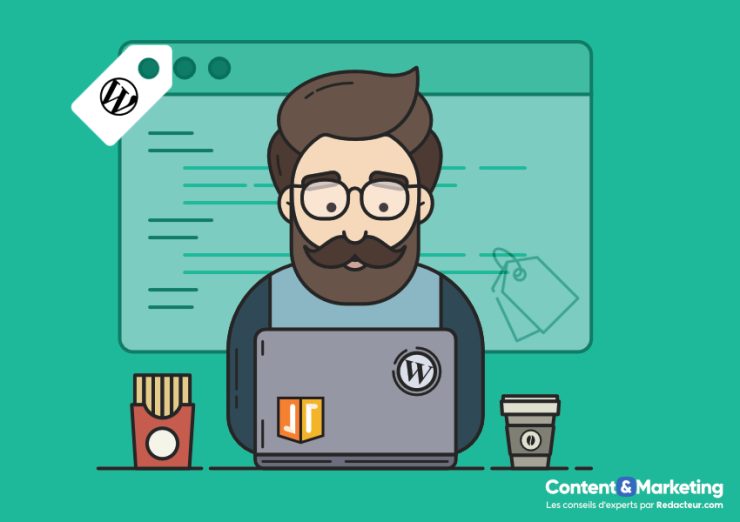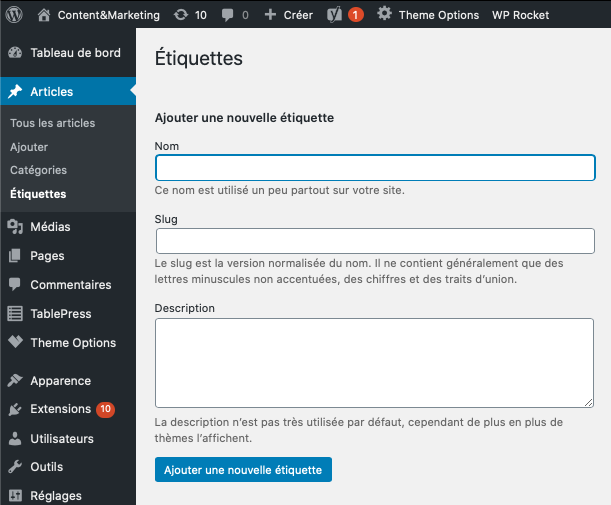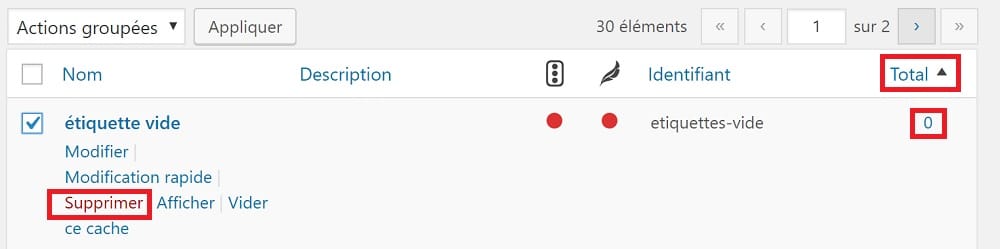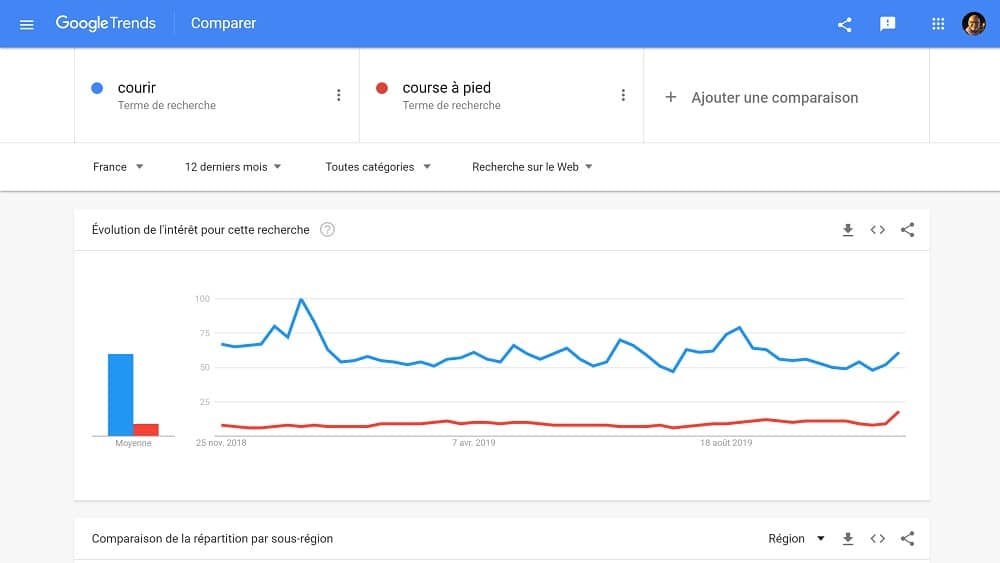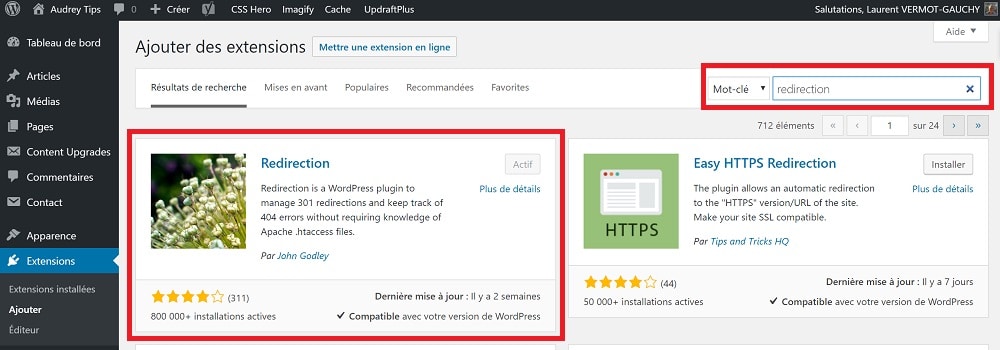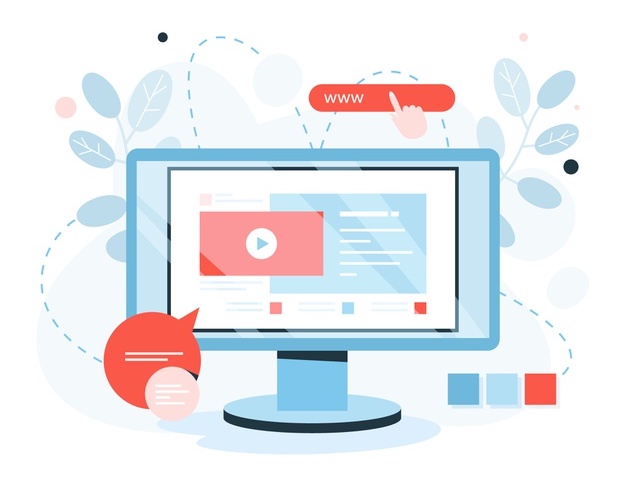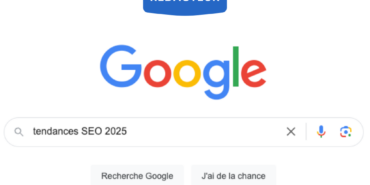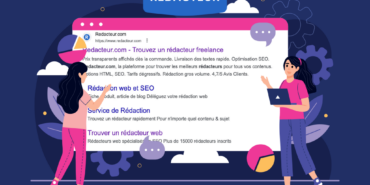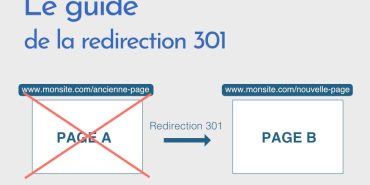Vos étiquettes WordPress sont très utiles à vos visiteurs et aux moteurs de recherche.
Elles catégorisent les contenus de vos articles en fonction de vos mots-clés et permettent aux internautes de naviguer plus facilement sur votre site internet.
Pourtant, si votre nuage de tags (ou libellés) n’est pas ordonné, il devient très vite illisible et votre référencement naturel en est impacté.
Il est grand temps de découvrir nos 5 astuces pour gérer vos étiquettes WordPress !
Pourquoi est-ce si important de classer vos étiquettes WordPress ?
Avant d’apprendre à gérer vos tags, il est essentiel de comprendre l’importance qu’ont ces étiquettes sur votre référencement naturel.
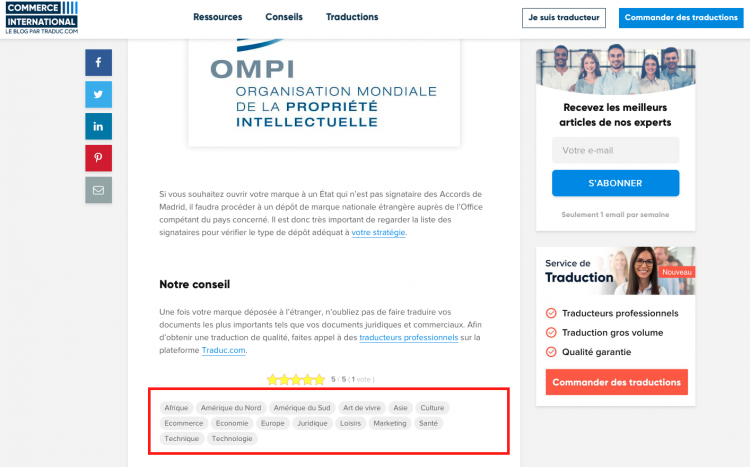
Les étiquettes, tout comme les catégories font partie des taxonomies, c’est-à-dire qu’elles vous servent à classer et structurer votre contenu web. Lorsque vous associez une étiquette à un mot-clé ou à un terme, il suffit à l’internaute de cliquer sur le libellé pour accéder à l’ensemble des articles liés au mot-clé.
Attention : étiquettes et catégories jouent deux rôles différents !
- Les catégories : elles sont obligatoires, peuvent être hiérarchisées en ajoutant des sous-catégories et regroupent vos articles par thème.
- Les étiquettes : elles sont facultatives, ne sont pas hiérarchiques et s’appliquent à un élément spécifique de votre contenu.
Vos étiquettes contribuent donc à faciliter la navigation et sont indispensables à votre maillage interne.
Mais, si vous produisez beaucoup de contenu web, vous pouvez alors très vite vous retrouver avec un nombre colossal d’étiquettes WordPress. Et si elles sont identiques, elles vont générer du contenu dupliqué et comme vous le savez, Google n’apprécie pas du tout le contenu dupliqué !
Prenons l’exemple d’un article sur l’importance de la rédaction web pour un site e-commerce. Il sera placé dans la catégorie « rédaction web », mais ses étiquettes pourront être : rédaction web, SEO, site e-commerce, marketing, content marketing, stratégie… la liste peut être longue !
Si vous rédigez plusieurs articles sur le même thème, vous allez donc retrouver des étiquettes similaires dans votre nuage de mots-clés. Alors que si vos étiquettes sont bien gérées, vous allez :
- Augmenter votre taux de rebond parce que vos visiteurs prendront plaisir à naviguer sur votre site.
- Améliorer votre maillage interne en le structurant.
- Améliorer votre référencement naturel en facilitant le crawl de vos liens par les moteurs de recherche.
À lire aussi : WordPress : comment booster votre SEO avec Yoast SEO ?
Les 5 astuces pour gérer vos étiquettes WordPress
1. Supprimez les étiquettes inutiles
Il se peut que certaines de vos étiquettes ne soient rattachées à aucun contenu (articles effacés, déplacés, etc.), n’hésitez pas à les retirer. Dans votre tableau de bord WordPress, allez sur « Articles », ensuite « Étiquettes » puis « Total » et supprimez celles inutilisées.
À lire aussi : 6 logiciels CMS pour gérer efficacement votre contenu
2. Sélectionnez les étiquettes pertinentes
Passons à la phrase « tri sélectif » ! Parcourez votre liste d’étiquettes à la recherche des mots-clés similaires et posez-vous la question : quel est le mot-clé le plus pertinent ? Quel est celui qui répond à l’intention de recherche des internautes ?
Vous pouvez utiliser Google Trends, son comparateur vous aidera à faire le bon choix entre deux termes de recherche et Keyword Planner vous donnera le volume de recherche de vos mots-clés.
Lorsque vous aurez choisi l’étiquette la plus appropriée, ne supprimez pas la seconde ! Chaque tag est un lien, en la retirant, vous allez obtenir un lien cassé et donc une erreur 404. Vous devez faire une redirection 301 de la seconde étiquette à celle que vous allez garder.
À lire aussi : SEO : 5 bonnes pratiques pour débutant
3. Redirigez les étiquettes à éliminer
- Installez l’extension WordPress « Redirection » et lorsqu’elle est activée, allez dans « Outils » puis « Redirection » et crawlez jusqu’au bloc « Add new redirection ».
- Collez l’adresse de l’étiquette à jeter dans « Source URL » et l’adresse de l’étiquette sélectionnée dans « Target URL ».
- Validez sur « Ajouter une redirection ».
C’est rapide et cela vous évite non seulement des sanctions de Google pour liens cassés, mais aussi de perdre la satisfaction de vos visiteurs parce que votre page est truffée d’erreur 404.
À lire aussi : Content marketing : 8 plugins WordPress à essayer d’urgence pour votre blog
4. Remplacez l’étiquette à jeter par l’étiquette choisie
- Retournez dans votre menu, allez sur « Articles » puis « Étiquettes ».
- Recherchez le tag à jeter et cliquez sur le chiffre « Total ».
- La liste des articles liés à l’étiquette apparaîtra.
- Sélectionnez vos articles et dans « Actions groupées » cliquez sur « Modifier ».
- Dans l’écran qui s’affiche, inscrivez l’étiquette choisie dans l’espace « Étiquettes », puis « Mettre à jour ».
Maintenant, vous allez pouvoir retourner dans votre onglet « Étiquettes » et enfin supprimer l’étiquette inutile.
5. Gardez vos étiquettes sous contrôle
Si vous êtes le seul intervenant sur votre site web, maintenant que vous connaissez les conséquences d’une étiquette mal choisie, il vous sera désormais facile de gérer vos étiquettes WordPress. Si vous avez un ou des rédacteur(s) webqui rédigent directement sur votre blog, prévoyez d’éditer une liste prédéfinie d’étiquettes à utiliser.
L’extension PublishPress Capabilities vous permet de gérer les permissions pour les taxonomies de votre site.